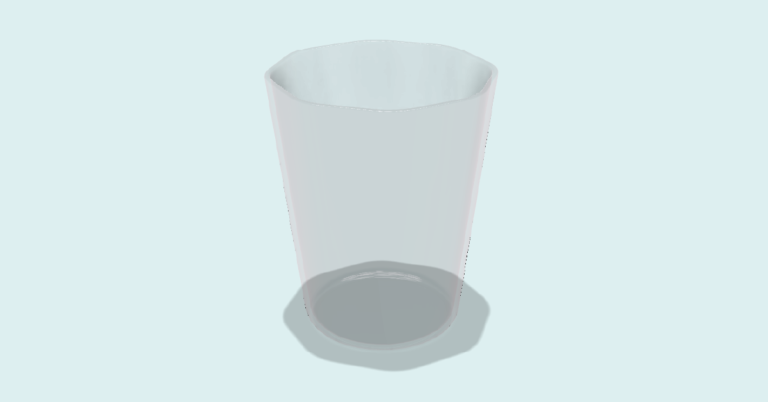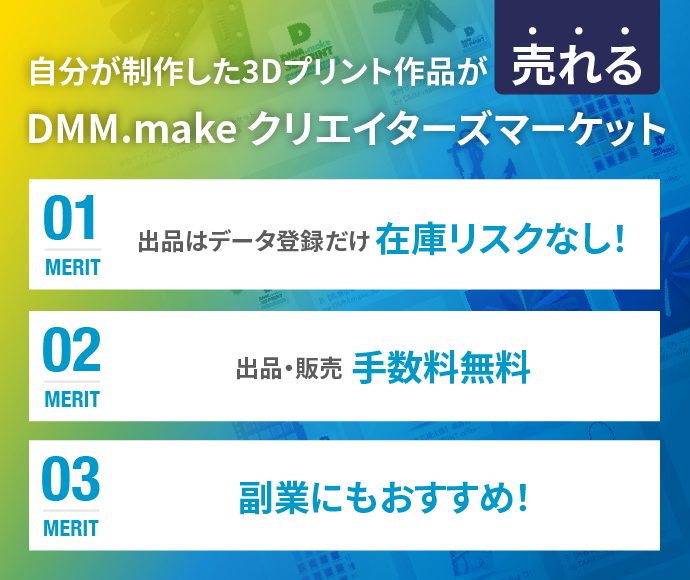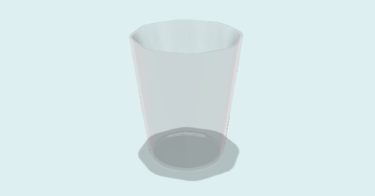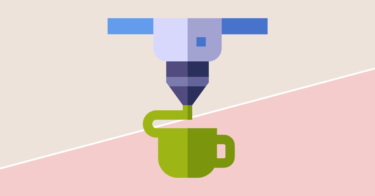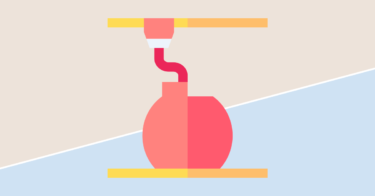「自分だけの雑貨をつくってみたい」
「3Dプリントを始めてみたいけど、何から始めていいかわからない」
そのようなお悩みを抱えていませんか? 実は初心者でも3Dプリンターで雑貨をつくれます。この記事では、初心者の方でも作れるコップの作り方を動画と静止画で解説しています。
あなたも3Dプリンターで素敵なコップづくりにチャレンジしてみましょう。
3DCADソフトFusion 360をダウンロードする
まず、3DCADソフト「Fusion 360」をダウンロードしてください。無料体験版で最後までつくれます。
【画像付】コップのつくり方
完成図
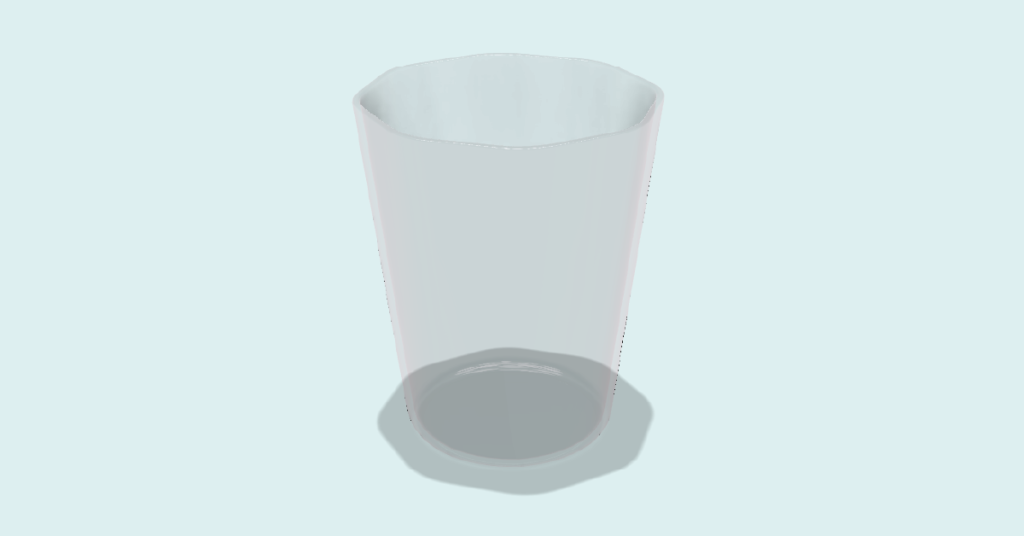
動画はこちら
全体の流れ
- コップの底面をつくる
- スケッチで円を描く
- コップの上部をつくる
- オフセット平面で平面をつくる
- 外接ポリゴンで八角形を描く
- コップの側面をつくる
- ロフトでソリッドを作成する
- フィレットで側面を丸めにする
- フィレットで底面を丸めにする
- コップの内側をくり抜く
- シェルでコップの内側をくり抜く
- フィレットでコップのフチを丸めにする
- STLファイルにエクスポートする
- 3Dモデルをアップロードして注文する
- DMM.make 3Dプリントサービスにアクセス
- 3Dモデルをアップロードし見積りを出す
- 注文をすれば完成
コップの底面をつくる
スケッチで円を描く
スケッチとは平らな面に2次元の線を描くことです。さっそくFusion 360を立ち上げ、スケッチを描いていきましょう。
1. ツールバー左の「作成」→「スケッチを作成」を選択
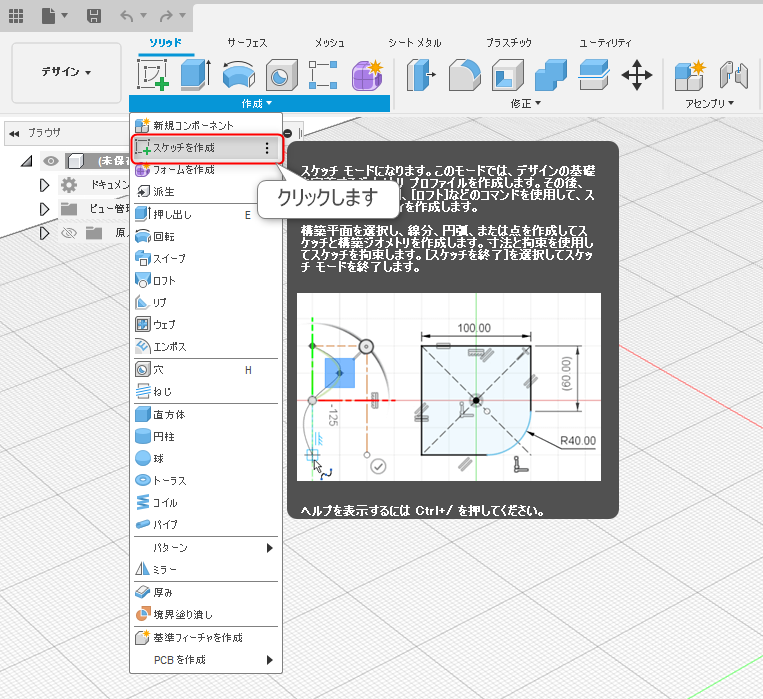
2. X軸(赤線)とY軸(緑線)の間の平面を選択
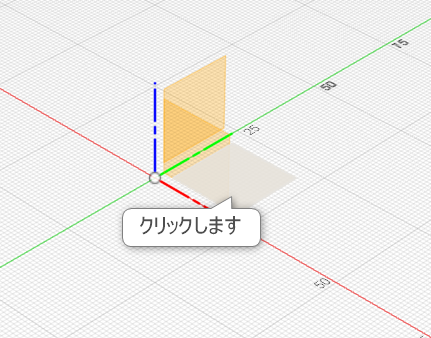
3. 画面右上のキューブから「前」をクリックして前面のビューにする

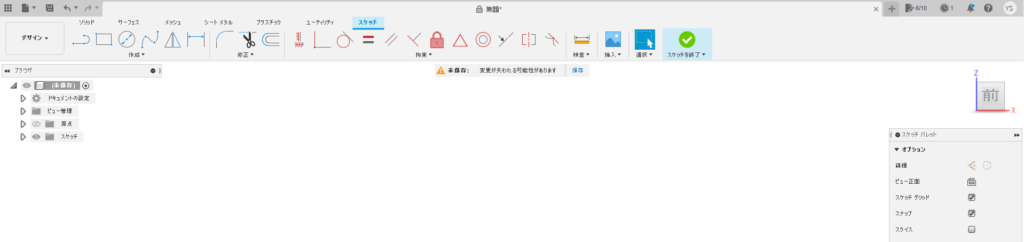
4. ツールバー左の「作成」→「円」→「中心と直径で指定した円」を選択
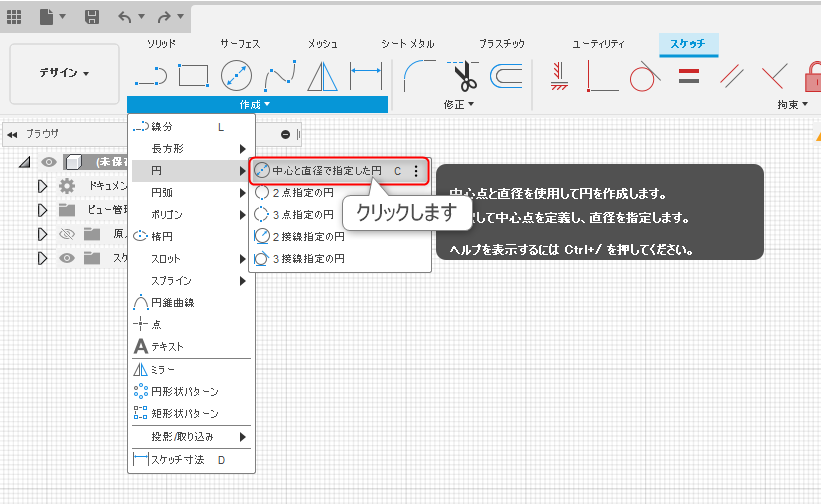
5. マウスのドラッグか数値入力で直径60mmの円を描く
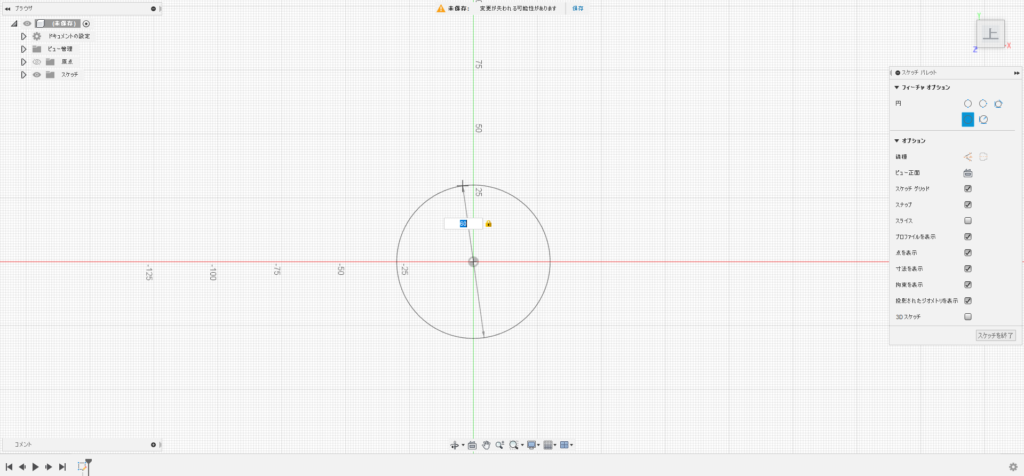
6. 右のスケッチパレットから「スケッチを終了」をクリック

コップの上部をつくる
オフセット平面で平面をつくる
1. 作成した円の面を選択し、「構築」→「オフセット平面」を選択
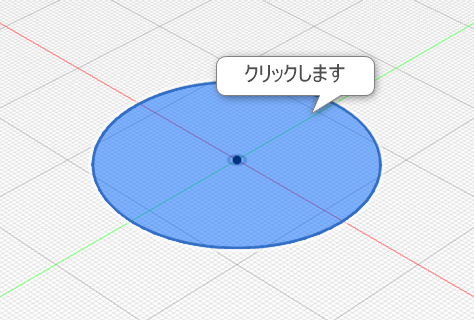
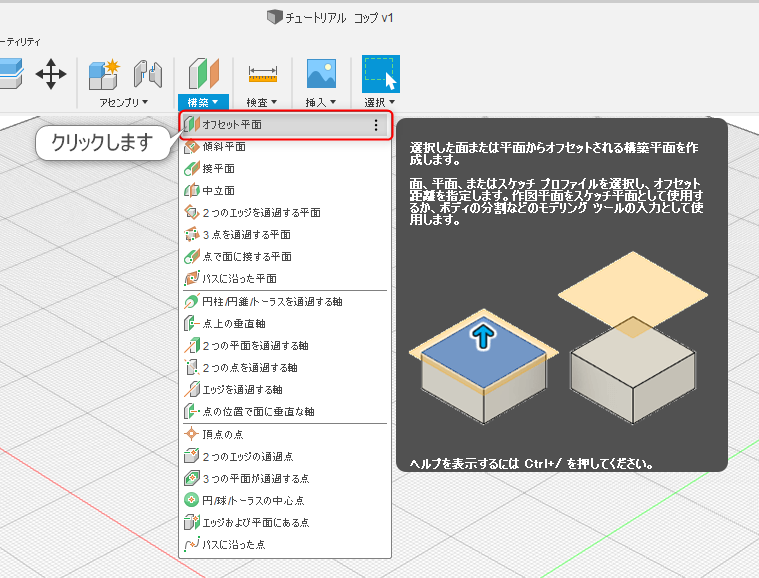
2. 矢印のドラッグか数値入力欄で100mm上方向に平面を作成
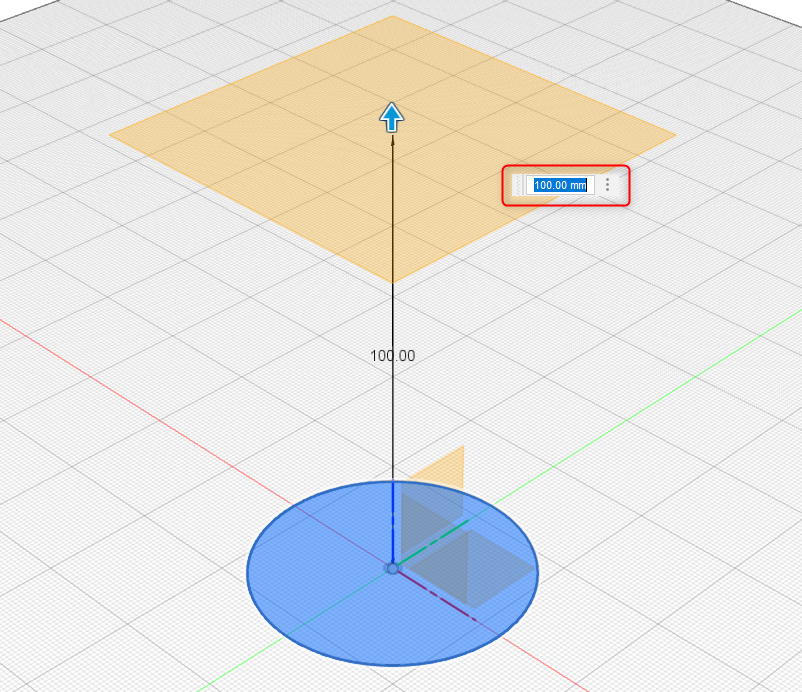
外接ポリゴンで八角形を描く
1. ツールバー左の「作成」→「スケッチを作成」を選択し、オフセットした平面を選択
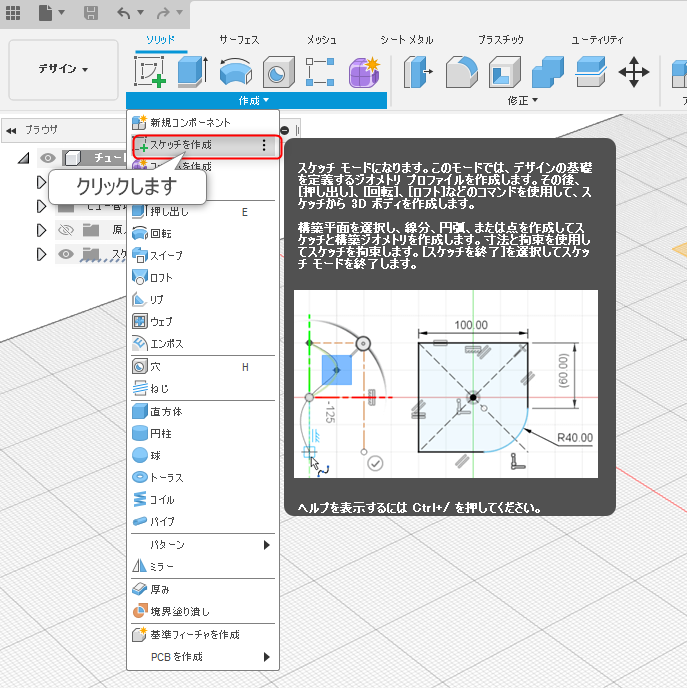
2. 画面右上のキューブの「上」をクリックしてビューを「上」に
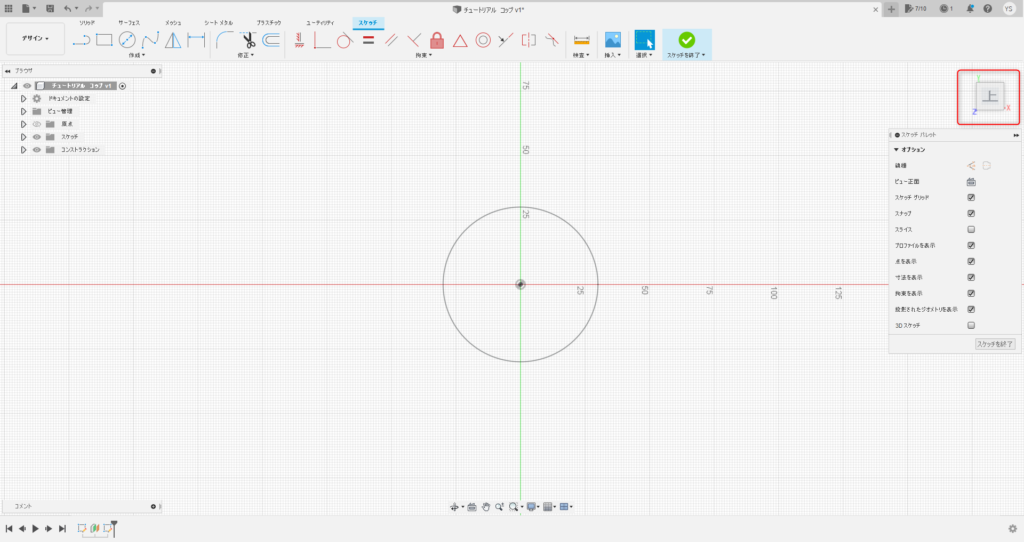
3. ツールバー左の「作成」→「ポリゴン」→「外接ポリゴン」を選択し、オフセットした平面の中心をクリック
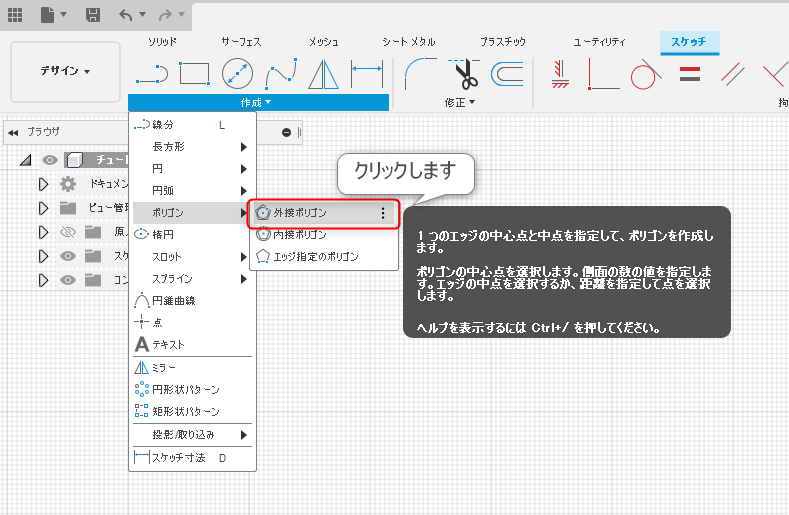
4. マウスのドラッグか数値入力で半径を40mm、ポリゴンの画数を8にして確定
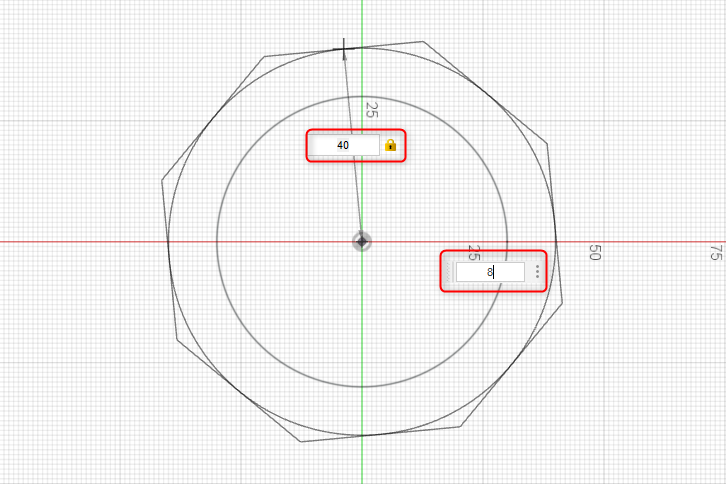
5. 右のスケッチパレットから「スケッチを終了」をクリック

コップの側面をつくる
ロフトでソリッドを作成する
1. ツールバー左の「作成」→「ロフト」を選択
「ロフト」機能を使うと、2つの平面をつなぐようなソリッド(立体形状)をつくれます
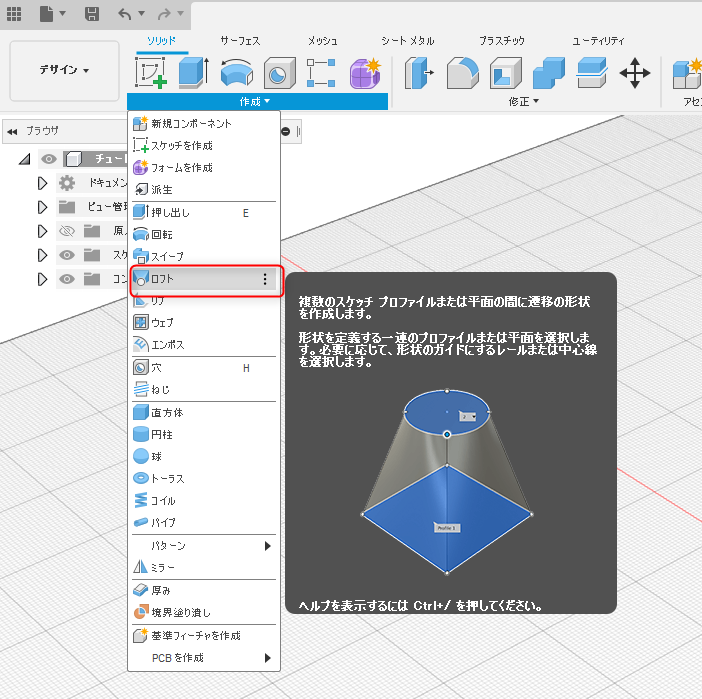
2. 円→ポリゴンの順に選択し、確定
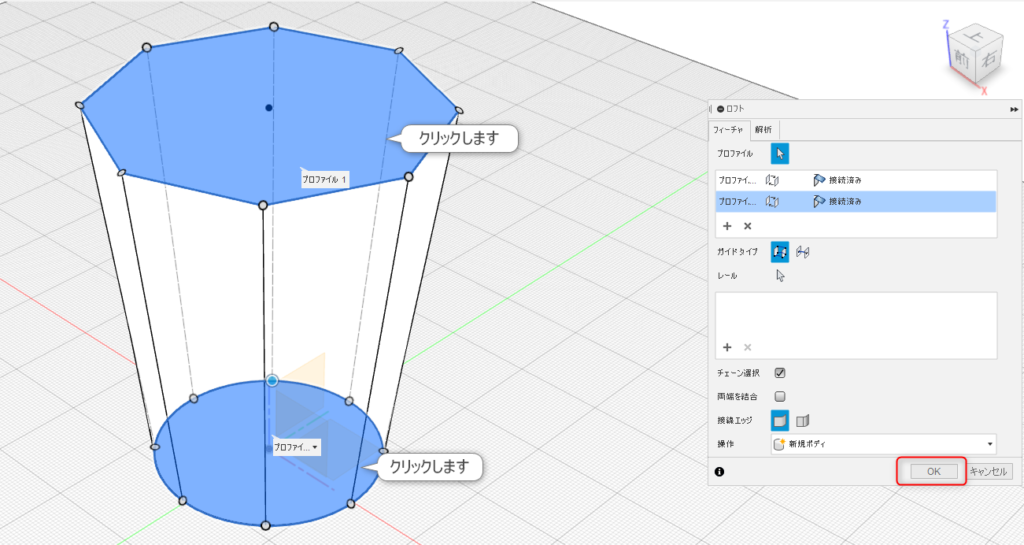
フィレットで側面を丸める
1. ツールバー中央の「修正」→「フィレット」を選択し、側面の辺をすべて選択
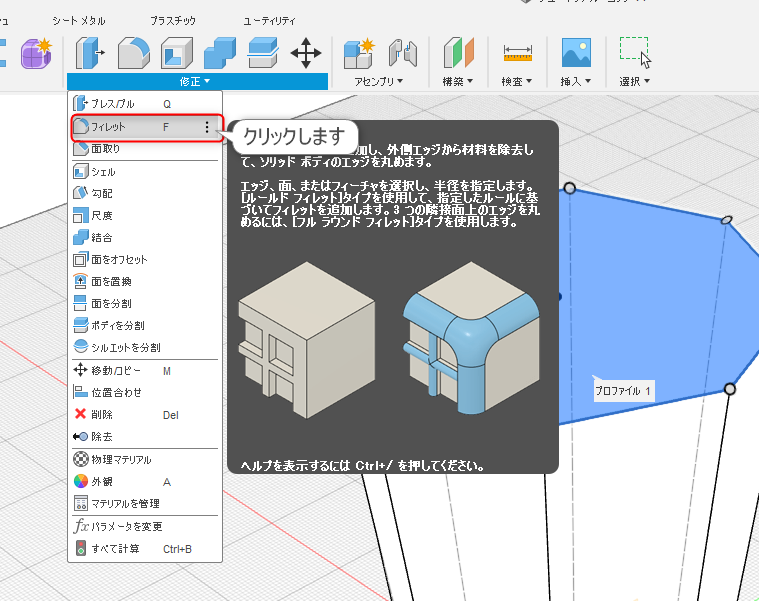
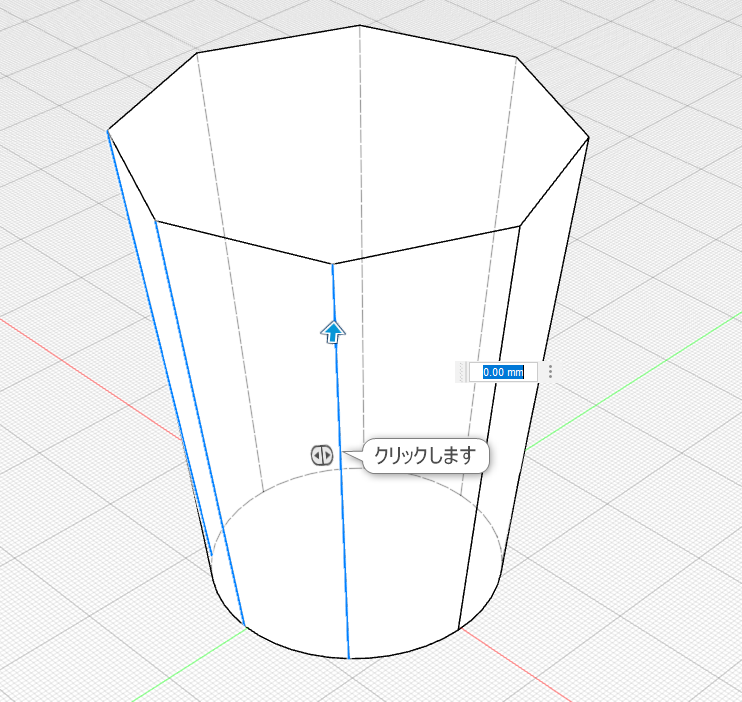
2. 矢印のドラッグか数値入力欄で20mmのフィレットをかける
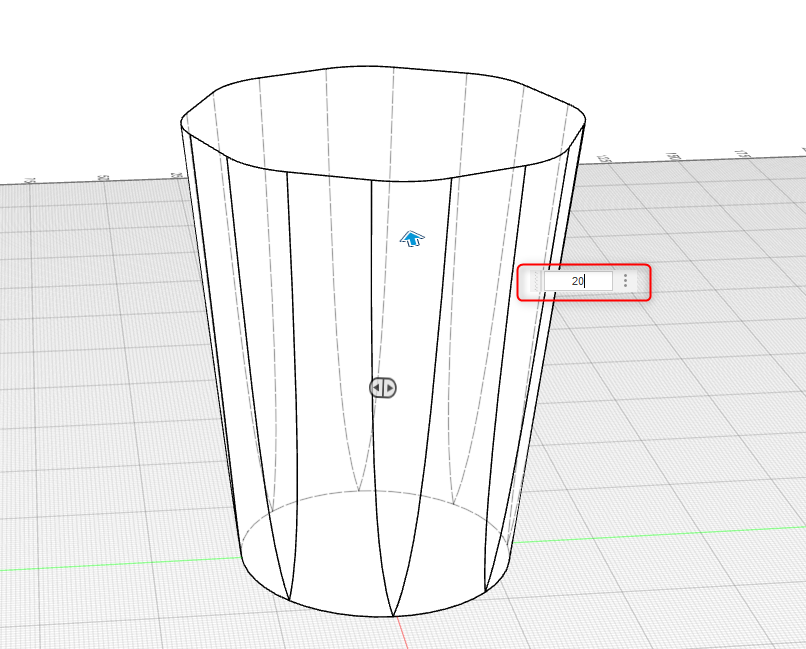
3. 確定する
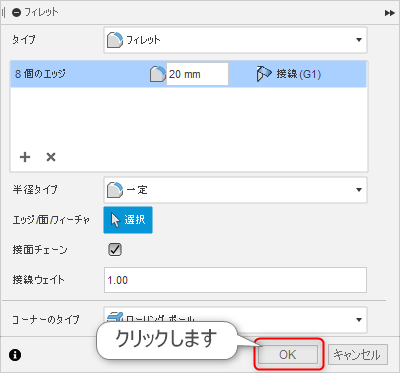
フィレットで底面を丸める
1. 再度「修正」→「フィレット」を選択し、ソリッドの底面を選択
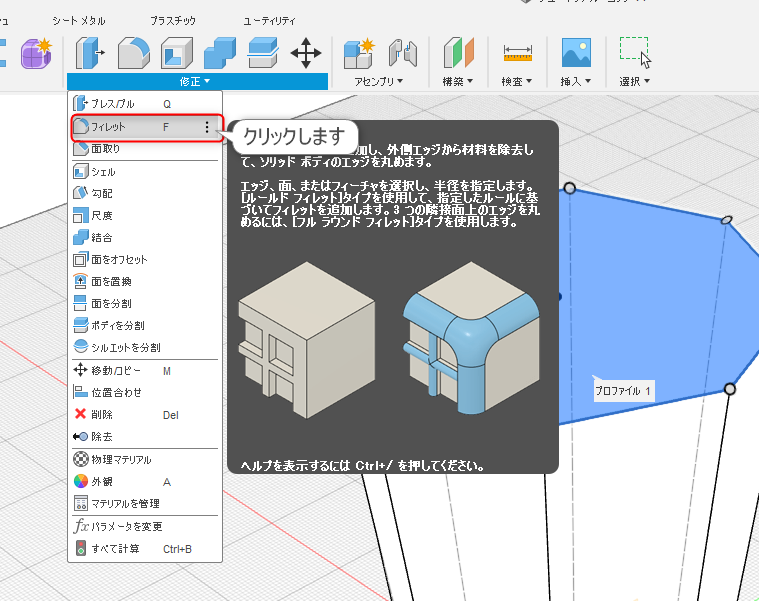
2. 矢印のドラッグか数値入力欄で5mmのフィレットをかけ、確定させる
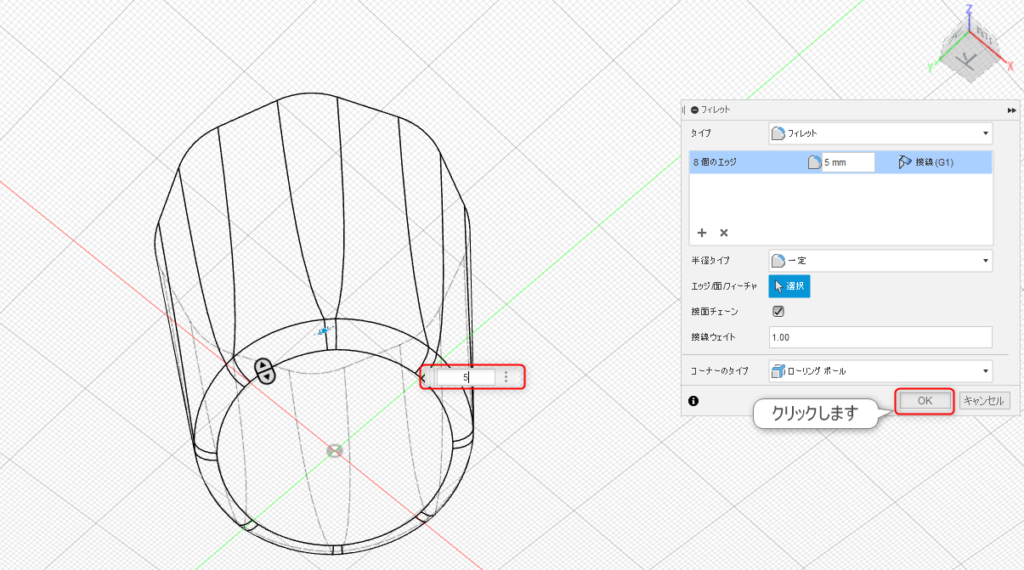
コップの内側をくり抜く
シェルでコップの内側をくり抜く
1. 上面が見えるようにビューを調整する
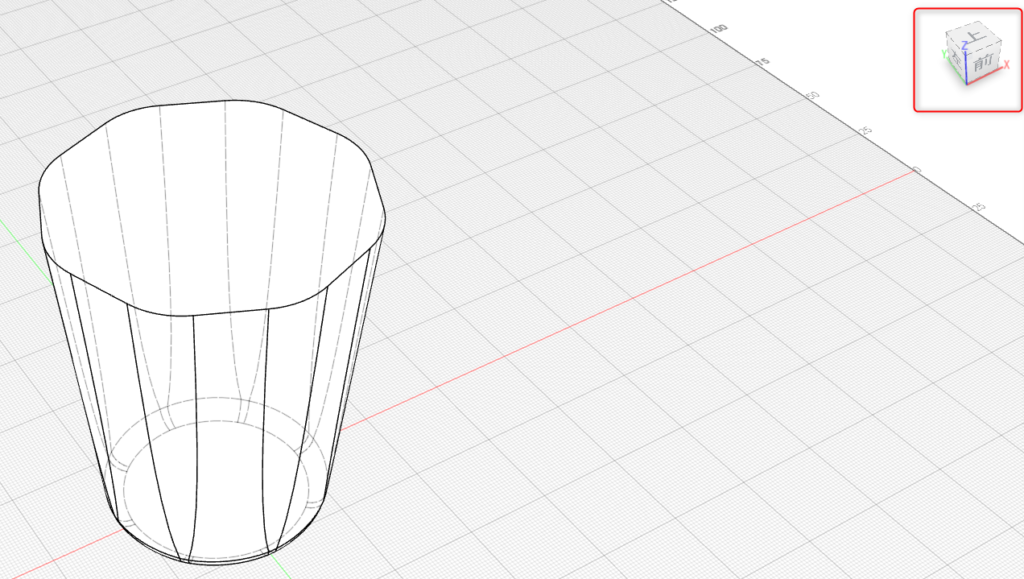
2. ツールバー中央の「修正」→「シェル」を選択し、ソリッドの上面を選択
「シェル」機能を使うと、厚みを指定してソリッドの中身をくり抜くことができます
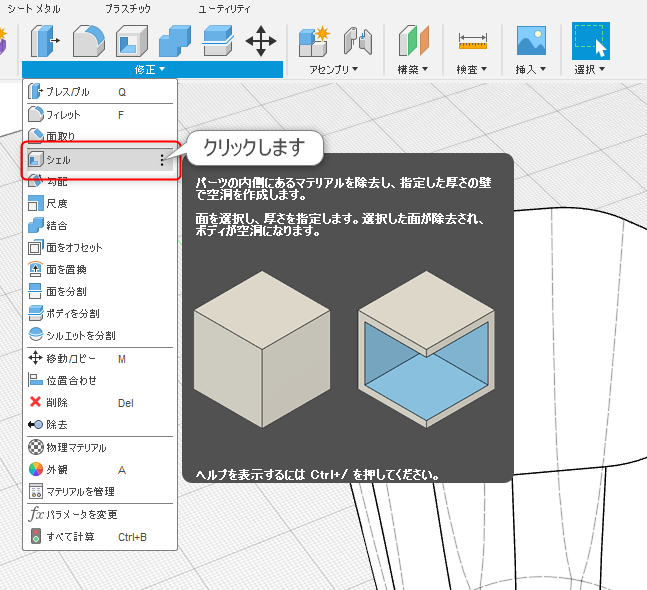
3. 矢印のドラッグか数値入力欄で2mmにして内側をくり抜く
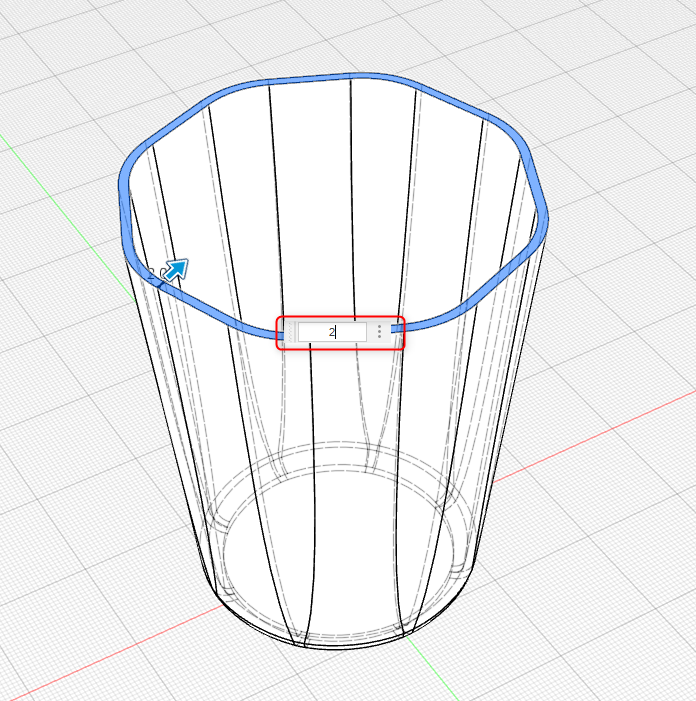
フィレットでコップのフチを丸める
1. ツールバー中央の「修正」→「フィレット」を選択し、コップのフチを選択
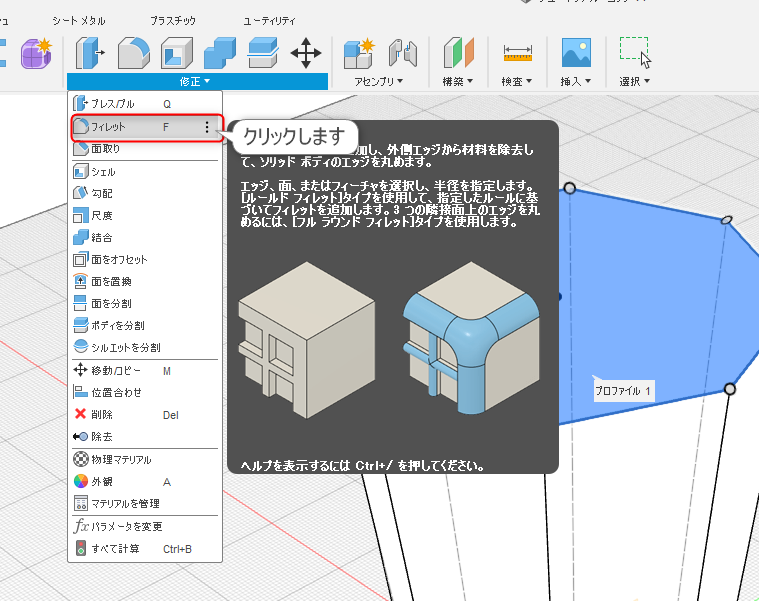
2. 矢印のドラッグか数値入力欄で0.5mmのフィレットをかける
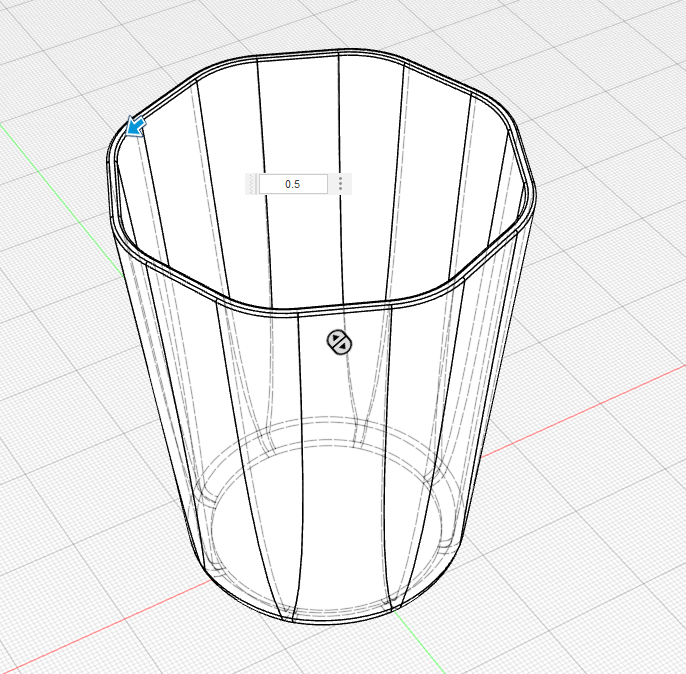
3. コップの完成
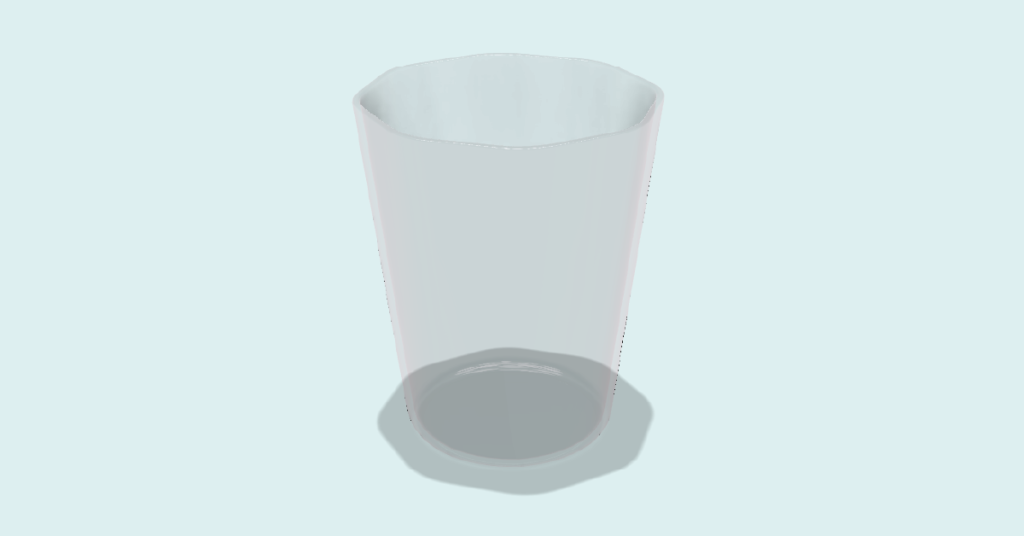
STLファイルにエクスポートする
完成した3Dデータを、3Dプリントなどに使える「STL」というファイル形式で書き出し(エクスポート)しましょう。
※ここから先は動画には含まれていません。
1. ツールバー下の「ブラウザ」→「ボディ」→「メッシュとして保存」を選択
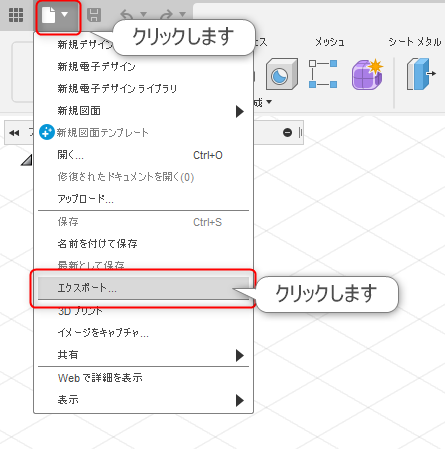
2. 「メッシュとしての保存」ウインドウで「STL(バイナリ)」を選択し「OK」
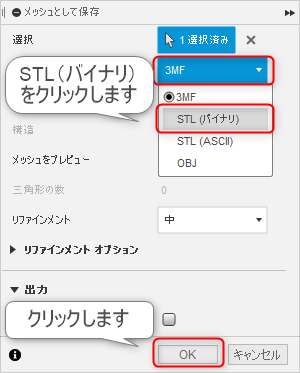
データの保存場所とファイル名を選べば、STLファイルのエクスポート完了です。
エクスポートしたSTLファイルを使って、DMM.make で3Dプリントしてみましょう。
DMM.make 3Dプリントサービスにアクセス
DMM.make 3Dプリンターサービスにアクセスします。
自動見積りから発注までの流れの詳細は、こちらの記事をご覧ください。
3Dモデルをアップロードし見積りを出す
注文する前に見積りを出しましょう。
今回は、タフ・透明タイプレジンとエコノミーナイロンで見積りを出しています。
| 素材 | 金額 |
| Resin C1(透明タイプレジン) | 7,325円 |
| エコノミーナイロン(ナチュラル) | 11,205円 |
| エコノミーナイロン(色付き) | 11,854円 |
注文をすれば完成
注文をすればコップが到着するまで待つだけです。
まとめ
コップの作り方のまとめです。
1. 3DCADソフトFusion 360をダウンロード
2. 完成図と動画を見て全体の流れを把握
3. コップの底面をつくる
4. コップの上部をつくる
5. コップの側面をつくる
6. コップの内側をくり抜く
7. STLファイルにエクスポート
8. 3Dモデルをアップロード
9. 見積り後に注文で完成
最初は難しく感じるかもしれませんが、30分以内でつくれます。ぜひ最初の第一歩としてチャレンジしてみてください!